数据透视表综合练习:销售统计分析
利用Excel 2007数据透视表进行多角度销售分析
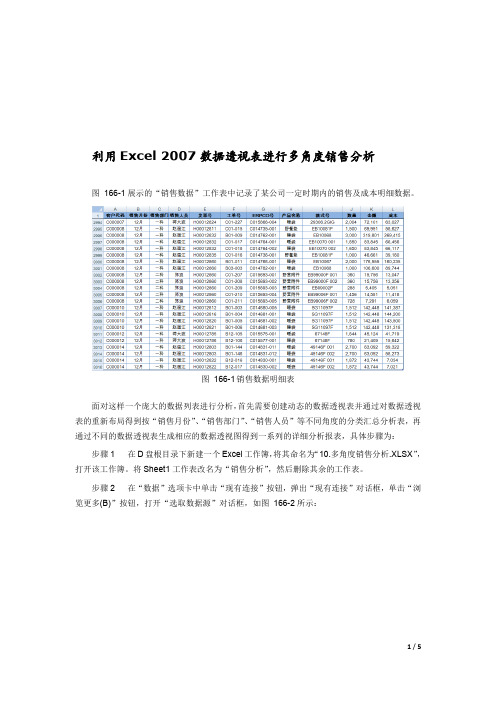
利用Excel 2007数据透视表进行多角度销售分析图166-1展示的“销售数据”工作表中记录了某公司一定时期内的销售及成本明细数据。
图166-1 销售数据明细表面对这样一个庞大的数据列表进行分析,首先需要创建动态的数据透视表并通过对数据透视表的重新布局得到按“销售月份”、“销售部门”、“销售人员”等不同角度的分类汇总分析表,再通过不同的数据透视表生成相应的数据透视图得到一系列的详细分析报表,具体步骤为:步骤1 在D盘根目录下新建一个Excel工作簿,将其命名为“10.多角度销售分析.XLSX”,打开该工作簿。
将Sheet1工作表改名为“销售分析”,然后删除其余的工作表。
步骤2 在“数据”选项卡中单击“现有连接”按钮,弹出“现有连接”对话框,单击“浏览更多(B)”按钮,打开“选取数据源”对话框,如图166-2所示:图166-2 激活“选取数据源”对话框步骤3 在“选取数据源”对话框中,单击“查找范围”下拉按钮,选择要导入的目标文件的所在路径,鼠标双击“销售分析数据源.XLSX”,打开“选择表格”对话框,如图166-3所示:图166-3 选取数据源步骤4 保留“选择表格”对话框中对名称的默认选择,单击“确定”按钮,激活“导入数据”对话框,单击“数据透视表(P)”选项按钮,指定数据透视表的位置为现有工作表的“$A$3”,单击“确定”按钮生成一张空的数据透视表,如图166-4所示:图166-4 生成空的数据透视表步骤5 设置数据透视表字段,并在数据透视表中插入计算字段“毛利”,计算公式为“毛利=金额-成本”,如图166-5所示:图166-5 按销售月份汇总的数据透视表步骤6 选中数据透视表中的任意单元格(如B8),在“数据透视表工具”的“选项”选项卡中单击“数据透视图”按钮,在弹出的“插入图表”对话框中选择“折线图”选项卡中的“折线图”图表类型,单击”确定“按钮创建数据透视图,数据透视图进行格式美化后如图166-6所示:图166-6 按月份的收入及成本利润走势分析图步骤7 复制图166-5所示的数据透视表,对数据透视表重新布局,创建数据透视图,图表类型选择“三维饼图”,得到销售人员销售金额汇总表和销售比重图,如图166-7所示图166-7 销售人员完成销售占比分析图步骤8 再次复制图166-5所示的数据透视表,对数据透视表重新布局,创建数据透视图,图表类型选择“簇状柱形图”,得到按销售部门反映的收入及成本利润汇总表和不同部门的对比分析图,如图166-8所示:图166-8 销售部门分析图通过对页字段“产品名称”的下拉选择,还可以针对每种产品进行销售部门的分析。
Excel数据透视表实战销售数据分析与汇总

Excel数据透视表实战销售数据分析与汇总在现代商业运营中,销售数据的分析与汇总对于企业的决策非常关键。
Excel数据透视表作为一种强大的工具,能够帮助我们有效地处理并分析大量的销售数据。
本文将介绍如何使用Excel数据透视表进行销售数据的实战分析与汇总。
一、准备销售数据首先,我们需要准备一份销售数据,包含以下列:销售日期、销售地区、销售渠道、销售量、销售额等。
确保数据的准确性和完整性。
二、创建数据透视表在Excel中,选择“插入”选项卡,然后点击“数据透视表”按钮。
接下来,选择需要分析的销售数据范围,并确认创建新的数据透视表放置的位置。
三、设置数据透视表字段在数据透视表字段列表中,将销售日期、销售地区、销售渠道等字段拖放到相应位置,以构建透视表的行、列和值。
你可以根据需要拖放多个字段来实现更复杂的分析。
四、设置透视表值计算方式在数据透视表字段列表中,右击某个字段,选择“值字段设置”,然后确定你希望在数据透视表中展示的值计算方式。
比如你可以选择计算销售量的总和、平均值、最大值等。
五、使用筛选器和排序功能数据透视表提供了筛选器和排序功能,使你可以根据需要对数据进行筛选、排序和隐藏。
通过这些功能,你可以更方便地筛选特定时间段的销售数据,或按销售额降序排列等。
六、添加透视表计算字段在某些情况下,你可能需要自定义计算字段,以满足特定的分析需求。
在数据透视表字段列表中,点击“选项”选项卡,然后选择“计算字段”。
接下来,按照提示设置透视表计算字段的公式和名称。
七、数据透视表图表化展示除了使用数据透视表进行数据分析与汇总外,你还可以通过数据透视表图表化展示,更直观地呈现分析结果。
在数据透视表上方的选项卡中,选择“插入”按钮,然后选择适合的图表类型进行展示。
八、数据透视表刷新与更新当销售数据有新的更新时,需要更新数据透视表以保持分析结果的准确性。
在数据透视表上方的选项卡中,点击“刷新”按钮即可。
如果需要更改透视表的设置,可以右击透视表并选择“刷新”选项。
数据透视表经典例题
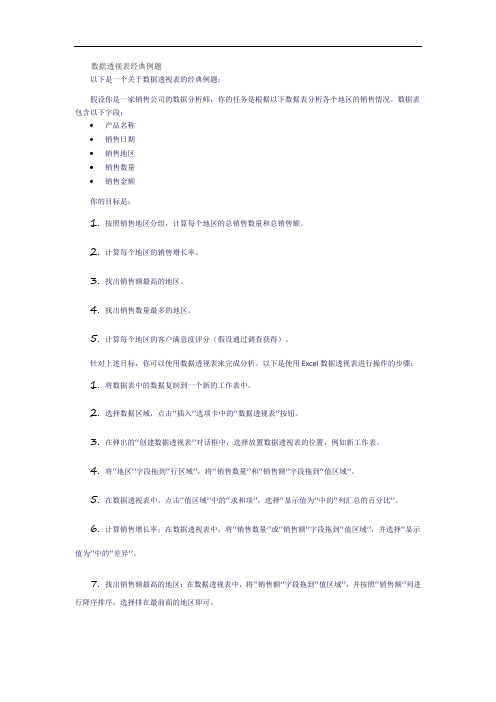
数据透视表经典例题以下是一个关于数据透视表的经典例题:假设你是一家销售公司的数据分析师,你的任务是根据以下数据表分析各个地区的销售情况。
数据表包含以下字段:•产品名称•销售日期•销售地区•销售数量•销售金额你的目标是:1.按照销售地区分组,计算每个地区的总销售数量和总销售额。
2.计算每个地区的销售增长率。
3.找出销售额最高的地区。
4.找出销售数量最多的地区。
5.计算每个地区的客户满意度评分(假设通过调查获得)。
针对上述目标,你可以使用数据透视表来完成分析。
以下是使用Excel数据透视表进行操作的步骤:1.将数据表中的数据复制到一个新的工作表中。
2.选择数据区域,点击“插入”选项卡中的“数据透视表”按钮。
3.在弹出的“创建数据透视表”对话框中,选择放置数据透视表的位置,例如新工作表。
4.将“地区”字段拖到“行区域”,将“销售数量”和“销售额”字段拖到“值区域”。
5.在数据透视表中,点击“值区域”中的“求和项”,选择“显示值为”中的“列汇总的百分比”。
6.计算销售增长率:在数据透视表中,将“销售数量”或“销售额”字段拖到“值区域”,并选择“显示值为”中的“差异”。
7.找出销售额最高的地区:在数据透视表中,将“销售额”字段拖到“值区域”,并按照“销售额”列进行降序排序,选择排在最前面的地区即可。
8.找出销售数量最多的地区:在数据透视表中,将“销售数量”字段拖到“值区域”,并按照“销售数量”列进行降序排序,选择排在最前面的地区即可。
9.计算每个地区的客户满意度评分:在数据透视表中,将“客户满意度评分”字段拖到“值区域”,并选择“显示值为”中的“平均值”。
通过以上步骤,你可以使用数据透视表完成对各个地区的销售情况进行分析,并得出相应的结论。
Excel数据透视表实战客户销售分析与汇总

Excel数据透视表实战客户销售分析与汇总数据分析在现代业务环境中扮演着至关重要的角色。
其中,Excel 数据透视表是一种功能强大且易于使用的工具,可以帮助我们有效地处理和分析大量数据。
本文将介绍如何利用Excel数据透视表进行客户销售分析与汇总。
一、准备数据在进行数据分析之前,首先需要准备相关的数据。
假设我们有一份客户销售数据,其中包括客户姓名、销售日期、销售额等信息。
将这些数据整理到一个Excel工作簿的一个工作表中,并确保每列都有明确的标题。
二、创建数据透视表1. 打开Excel并导入数据。
2. 选中数据区域,点击“插入”选项卡上的“数据透视表”按钮。
3. 在“创建数据透视表”对话框中,确认数据区域的范围,并选择将透视表放置在新工作表中。
4. 点击“确定”按钮,Excel将创建一个新的工作表,并在其上创建一个空白的数据透视表。
三、设置数据透视表字段1. 在数据透视表字段列表中,拖动并放置各字段到适当的区域,例如将“客户姓名”字段拖放到“行”区域,“销售日期”字段拖放到“列”区域,“销售额”字段拖放到“值”区域。
2. 可根据需求添加更多字段,例如将“产品名称”字段拖放到“行”区域,将“销售员姓名”字段拖放到“筛选器”区域。
四、分析与汇总数据1. 通过数据透视表字段列表中的选项,可以灵活地分析和汇总数据。
例如,可以根据“客户姓名”进行销售额的汇总,或者根据“销售日期”进行销售额的年度或季度分析。
2. 可以通过在“值”区域中选择“销售额”的汇总方式(例如求和、计数等)来更改数据的展示方式。
3. 如果数据透视表中的数据发生变化,只需刷新数据透视表即可更新结果。
五、使用透视表筛选数据在数据透视表中,可以使用筛选器来快速筛选感兴趣的数据。
例如,可以根据“销售员姓名”进行筛选,以仅显示某个或某些销售员的销售数据。
六、制作数据透视表图表Excel还提供了数据透视表图表的功能,可以直观地展示数据的趋势和分析结果。
Excel数据透视表实战产品销售分析与汇总
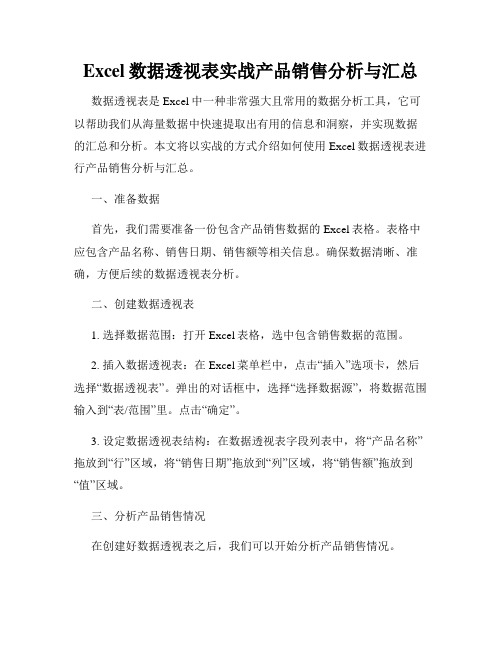
Excel数据透视表实战产品销售分析与汇总数据透视表是Excel中一种非常强大且常用的数据分析工具,它可以帮助我们从海量数据中快速提取出有用的信息和洞察,并实现数据的汇总和分析。
本文将以实战的方式介绍如何使用Excel数据透视表进行产品销售分析与汇总。
一、准备数据首先,我们需要准备一份包含产品销售数据的Excel表格。
表格中应包含产品名称、销售日期、销售额等相关信息。
确保数据清晰、准确,方便后续的数据透视表分析。
二、创建数据透视表1. 选择数据范围:打开Excel表格,选中包含销售数据的范围。
2. 插入数据透视表:在Excel菜单栏中,点击“插入”选项卡,然后选择“数据透视表”。
弹出的对话框中,选择“选择数据源”,将数据范围输入到“表/范围”里。
点击“确定”。
3. 设定数据透视表结构:在数据透视表字段列表中,将“产品名称”拖放到“行”区域,将“销售日期”拖放到“列”区域,将“销售额”拖放到“值”区域。
三、分析产品销售情况在创建好数据透视表之后,我们可以开始分析产品销售情况。
1. 产品销售额汇总:数据透视表会自动对产品进行分组,并计算每个产品的销售额总和。
我们可以直接看到每个产品的销售额。
2. 销售日期分析:通过将销售日期拖放到“列”区域,数据透视表会将销售日期进行分组,以时间为单位进行汇总。
可以看到每个时间段的销售额情况。
3. 产品销售趋势分析:我们可以再次将销售日期拖放到“行”区域,然后将“销售额”拖放到“值”区域中的值字段。
在数据透视表工具栏中,找到“值字段设置”,将“值字段设置”中的计算方式改为“按年汇总”或“按季度汇总”,可以看到产品销售的年度或季度趋势。
4. 产品销售额排名分析:在数据透视表工具栏中,找到“值字段设置”,点击“排序”按钮,可以按照销售额从大到小或从小到大对产品进行排序。
这样我们可以看到销售额排名前几的产品。
5. 产品销售地区分析:如果数据中有地区信息,可以将地区字段拖放到“行”区域或“筛选器”区域,从而实现产品销售地区的分析。
季度产品销售情况汇总表数据分析透视表Excel模板

销售数据透视图datasum季度sum季度sum季度sum季度销售额销售数据透视图datasum季度sum季度sum季度sum季度销售额销售数据汇总表销售区域产品名称销售人员合计cpu374291877284804317223627961322068234主板61455153881391380101996450817347299显示器436978142688686427535857698923643173硬盘24926724559828604207773178819284649内存63510651852798703076835771023597130显示器624223734486603423082140407414518053硬盘21822995727726365056110256911663155显示器496446679261816118260311757822126485data销售人员3742918772848043172236279613614551538813913801019964508436978142688686427535857698924926724559828604207773178863510651852798703076835771062422373448660342308214040742182299572772636505611025694964466792618161182603117578totalresult30959989351293154262404545534829第1季度第2季度第3季度第4季度区域1王xx区域2陈xx区域3刘xx区域4贺xx区域5杨xx区域6崔xx区域7袁xx区域8李xxsum第1季度sum第2季度sum第3季度sum第4季度王xx陈xx刘xx贺xx杨xx崔xx袁xx李xx
项目3-6销售统计的数据透视表分析.
目录
任务六 销售统计的数据透视表分析
一、 认识数据透视表的结构
目录
任务六 销售统计的数据透视表分析
目录
任务六 销售统计的数据透视表分析
二、 为数据透视表准备数据源
为数据透视表准备数据源应该注意以下问题。
(1) 保证数据中的每列都包含标题,使用数据透视表中的 字段名称含义明确。
(2) 数据中不要有空行、空列,防止Excel在自动获取数 据区域时无法准确判断整个数据源的范围,因为Excel将有效区 域选择到空行或空列为止。 (3) 数据源中存在空的单元格时,尽量用同类型的代表缺 少意义的值来填充,如用0值填充空白的数值数据。
目录
任务六 销售统计的数据透视表分析
五、 值字段汇总方式设置
目录
任务六 销售统计的数据透视表分析
六、 创建数据透视图
1. 通过数据源直接 创建数据透视图
2. 通过数据透视表 创建数据透视图
目录
任务六 销售统计的数据透视表分析销售统计的数据透视表分析
八、 刷新数据透视表中的数据
数据源中的数据更新以后,数据透视表中的数据不会自动更 新,需要用户对数据透视表进行手动刷新,操作方法如下。 (1) 单击数据透视表中的任意单元格,打开“数据透视表 工具”上下文选项卡。 (2) 在“选项”选项卡的“数据”组中单击“刷新”按钮。
目录
任务六 销售统计的数据透视表分析
九、 修改数据透视表相关选项
目录
任务六 销售统计的数据透视表分析
目录
任务六 销售统计的数据透视表分析
目录
任务六 销售统计的数据透视表分析
目录
1.如何插入工作表? 2.如何设置工作表保护? 3.如何删除单元格? 4.向单元格中输入数据有哪几种方法? 5.页面设置包括哪些内容? 6.什么是公式? 7.函数的格式是怎样的? 8.数据排序分为哪几种? 9.如何创建图表?
实验二改善决策:用数据透视表分析销售数据
实验二改善决策:用数据透视表分析销售数据实验二改善决策:用数据透视表分析销售数据一、实验目的学习如何使用数据透视表分析销售数据以支持决策1、认识数据透视表2、创建数据透视表3、掌握数据透视表的基本应用4、利用数据透视表分析销售数据以支持决策二、实验条件Microsoft Excel 2003三、实验内容在本实验中学习如何利用数据透视表功能分析一个数据库或者数据表。
根据不同的需求,创建不同的数据透视表从而为你的决策提供依据。
(一)数据透视表操作基本练习按下列步骤,学习数据透视表的基本操作。
1、获取实验数据获取实验数据,打开实验数据“用数据透视表分析销售数据”电子报表,里面存放了在线管理培训公司(OMT Inc.)的数据表,包括:顾客代码、购买区域、支付方法、联络源(通过电子邮件或网络旗帜广告)、采购数量、购买的产品(在线培训或一本书)和时间(24小时制)。
2、创建数据透视表(1)在工作表中,点击包含数据的任意单元格,单击“数据”菜单上的“数据透视表和数据透视图”(2)在“数据透视表和数据透视图向导”的步骤1 中,选择“Microsoft Excel数据列表或数据库”,以及“所需创建的报表类型”下的“数据透视表”(3)“数据透视表和数据透视图向导”的步骤2选择数据源区域(4)“数据透视表和数据透视图向导”的步骤3中的指示进行操作,然后决定是在新工作表还是在现有工作表中显示数据透视表(5)单击“完成”,数据透视表创建成功,认识数据透视表的布局、列表和工具栏3、数据透视表的基本操作(1)行字段与列字段将所需字段从“数据透视表字段列表”中拖动到数据透视表布局中的“将行字段拖至此处”或者“将列字段拖至此处”区域中。
例如将“购买的产品”字段拖动到“将行字段拖至此处”区域中【观察】拖放后的字段标题在“数据透视表字段列表”中以粗体显示(2)数据区域从“数据透视表字段列表”中将“金额”字段拖动到标签为“将数据项拖至此处”的拖放区域(3)页字段从“数据透视表字段列表”中将需要分页显示的字段拖动到标签为“将页字段拖至此处”的拖放区域。
Excel中的数据透视表使用数据透视表报表计算统计
Excel中的数据透视表使用数据透视表报表计算统计数据透视表是Excel中一种十分有用的工具,它可以帮助我们快速分析和展现大量数据的关系和趋势。
通过使用数据透视表,我们可以轻松地对数据进行计算和统计,并以报表形式进行展示。
一、数据透视表的基本概念和创建方法数据透视表是一种多维度的数据分析工具,通过对数据进行透视,我们可以对数据进行汇总、计算和分析。
在Excel中创建一个数据透视表非常简单,只需按照以下步骤进行操作:1. 打开Excel表格,并选中需要进行数据透视的区域;2. 在Excel顶部的菜单栏中选择“插入”选项卡;3. 在“插入”选项卡中找到“数据透视表”命令,并点击;4. 弹出的对话框中,选择需要作为透视表数据源的区域,并确定;5. 在透视表字段列表中,选择需要作为行标签、列标签和值的字段,并进行相应设置;6. 点击“确定”按钮,Excel将会自动生成数据透视表,并将其插入到新的工作表中。
二、数据透视表的数据汇总和计算功能数据透视表的一个重要功能是数据的汇总和计算。
通过透视表,我们可以对数据进行统计、求和、平均值、最大值、最小值等计算。
下面以一个销售数据为例,来演示如何使用数据透视表进行统计和计算。
假设我们有一个销售数据表格,包含了产品名称、销售日期、销售额等字段。
我们希望通过透视表来计算每个产品的销售总额和平均销售额。
1. 首先,在数据透视表字段列表中,将“产品名称”字段拖拽到“行标签”区域;2. 然后,将“销售额”字段拖拽到“值”区域;3. 在“值”区域中,右键点击“销售额”字段,并选择“值字段设置”;4. 在“值字段设置”对话框中,选择“求和”或“平均值”等需要计算的方式;5. 点击“确定”按钮,Excel将会自动计算每个产品的销售总额和平均销售额,并在透视表中进行展示。
通过以上操作,我们可以方便地对销售数据进行统计和计算,更清晰地把握销售情况。
三、数据透视表的筛选和排序功能除了数据汇总和计算功能外,数据透视表还具有筛选和排序的功能,可以根据需要对数据进行筛选和排序,以便更好地理解和分析数据。
例3-8 利用数据透视表汇总公司分级客户销售额百分比
该公ห้องสมุดไป่ตู้希望按照客户的不同级别汇总各级客户的总销售额销售额占总销售额的百分比以及销售次数占总销售次数的百分比如图3119所示并绘制数据透视图
【例3-8】Northwind公司根据客户销售额将客户划分为不同级别,销售额20000元以上的客户为 黄金客户,10000~20000元为重要客户, 10000元以下为普通客户。该公司希望按照客户的不 同级别汇总各级客户的总销售额、销售额占总销售额的百分比,以及销售次数占总销售次数的 百分比,如图3-119所示,并绘制数据透视图。
订购年
(全部) 数据 求和项:销售额 占总销售额百分比 占总销售次数百分比 761622.94 60.17% 38.43% 298225.50 23.56% 25.06% 205995.30 16.27% 36.51%
客户级别 黄金客户 重要客户 普通客户
以上的客户为 按照客户的不 总销售次数的
分比 8.43% 5.06% 6.51%
